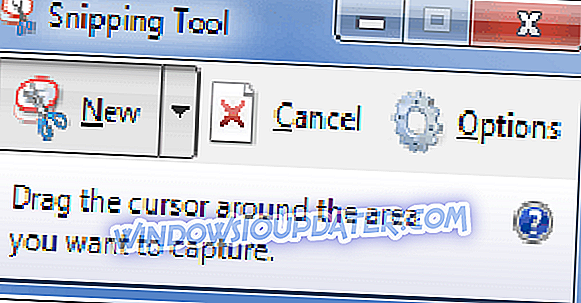Ако покушавате да направите снимак екрана за посао или чак у игри коју играте, требаће вам апликација за снимање екрана. Па у Виндовсу РТ имамо ову апликацију, апликацију Сниппинг или можемо да користимо само тастере на тастатури екрана за штампање У горњем левом углу тастатуре. Дакле, ако немате визуелну меморију, алат за изрезивање ће вам олакшати да сачувате свој рад тако што ћете брзо снимити слику.

Снимање снимка екрана на Виндовс РТ-у требало би да буде релативно једноставно, било да снимите слику радног документа, тренутак у филму који гледате или само снимак екрана омиљеног лика у игри, све то можете урадити помоћу одговарајуће апликације у овом случају имамо алат за изрезивање који се користи за одабир тачног дела на екрану који желите да снимите, а затим само неколико кликова ћете моћи да га сачувате на Виндовс РТ таблету. се користе за старе оперативне системе и старе методе хватања и спремања слике, а ми ћемо вас провести кроз неколико корака да видите како је у Виндовсу РТ то исто.
Како снимити снимке екрана у Виндовсу РТ
Постоје два начина снимања слике на Виндовс РТ, било да користите пречице дугмади на Виндовс РТ таблету или само користите апликацију за изрезивање и представљену изнад. Али ћемо тачно видети како да направимо снимак екрана са оба метода у редовима испод .
Први метод који ћу представити је коришћење дугмади на Сурфаце РТ ПЦ-у са Виндовс РТ оперативним системом:
- Прво што треба да урадимо је да притиснете и држите дугме „Прозор“ (смештено тачно испод екрана) и дугме за нижу јачину звука (које се налази на левој страни екрана).
- Сада би требало да мало видите дим на екрану и онда би требало да трепери као камера на вашем паметном телефону.
- Слика екрана је сада сачувана на рачунару, можете је пронаћи тако што ћете претраживати у мапи "Пицтурес" на рачунару у директоријуму "Сцреенсхотс".
Други метод снимања снимка екрана је помоћу апликације Сниппинг коју имате у оперативном систему Виндовс РТ.
- Прво што треба да урадимо да нађемо алат за исецање је да одете на десну страну екрана испод траке „чари“.
- Омогућава да кликнете (леви клик) на апликацију „Тражи“ коју имате тамо и изгледа као повећало.
- Укуцајте поље за претрагу "Алат за исецање"
- Сада би требало да имате на левој страни апликацију "Сниппинг тоол"
- Кликните (леви клик) на икону коју имате на левој страни назива "алат за изрезивање"
- Радна површина би сада требала бити отворена
- Ако кликнете (десни клик) требало би да вам покаже мени алатке Сниппинг на доњој страни екрана, одатле можете да закачите икону на стартни мени или на траку задатака.
- Након што сте кликнули (лијеви клик) на икону алатке Сниппинг, требао би се појавити прозор.
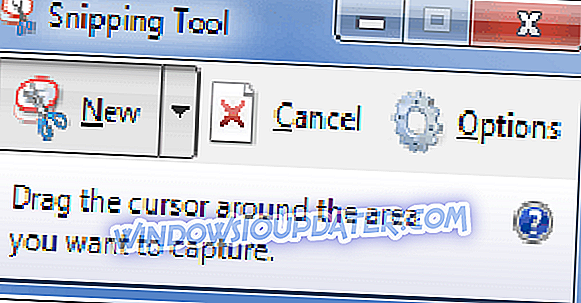
- Морамо да кликнемо (леви клик) на "Ново" у прозору алатке Сниппинг.
- Проверите да ли је курсор миша на екрану промењен на скуп укрштених длака, ако не кликнете поново на "Ново"
- Морамо да кликнемо (леви клик) на слику коју желимо да сачувамо и да повучемо курсор док држимо притиснут клик на целој фотографији коју желимо да сачувамо.
- Након што отпустите клик, прозор Сниппинг ће показати како слика изгледа
- Кликните (леви клик) на "Филе" у горњој страни прозора алатке за изрезивање
- Кликните (леви клик) на "Сачувај као"
- Изаберите локацију на којој ће се слика чувати. Пример: Десктоп
- У пољу поред “Филе наме” у прозору “Саве ас” упишите име за фотографију коју желите да сачувате, али свакако оставите .ПНГ на крају имена.
- Кликните (леви клик) на "Сачувај" на доњој страни прозора "Сачувај као"
- Сада можете пронаћи свој екран за штампање у директоријуму који сте изабрали да га сачувате.
Ово су две методе које се користе за снимке екрана на Виндовс РТ-у, ако имате нешто друго да додате и нове предлоге, напишите нам неколико идеја испод.